Macのバックアップシステム「Time Machine」の更新頻度を変更する方法です。
設定は、以下の4種類あります。
- 手動
- 自動で1時間ごと(デフォルト)
- 自動で1日ごと
- 自動で1周間ごと
デフォルトは、1時間毎に自動的にバックアップしますが、
自動バックアップ時はマシンに負荷がかかり動作が遅くなるので、
ガマンできない位遅くなるようであれば、頻度を下げても良いかと思います。
また、ここでの画面説明はありませんが、MacBookの場合、
「バッテリー電源使用時にもバックアップを作成」の項目のチェックを外すと、バッテリーの節約にもなります。
macOS:Ventura(13.6.7)
設定方法
- STEP.1システム設定
アップルメニューから「システム設定」を選択します。

- STEP.2Time Machine
「一般」を選択後、「Time Machine」をクリックします。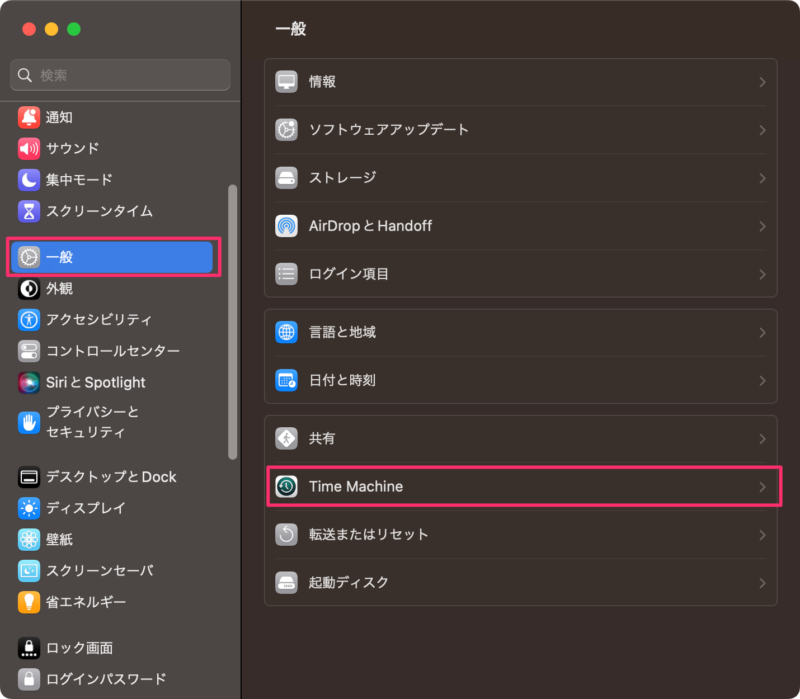
- STEP.3Time Machine
「オプション…」ボタンをクリックします。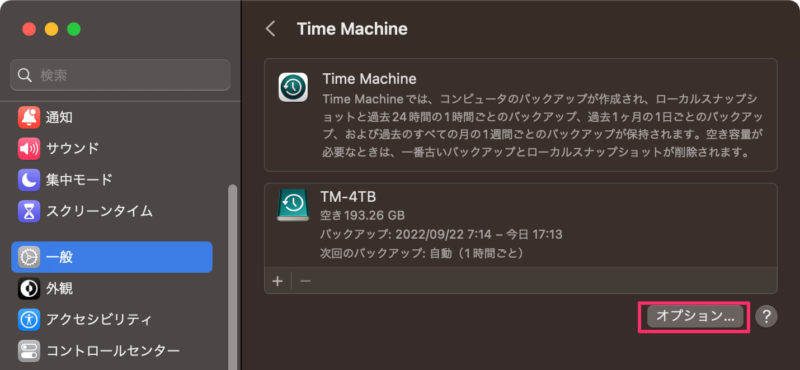
- STEP.4バックアップ頻度の変更
「バックアップ頻度」の項目から、お好みの頻度を選択した後、「完了」ボタンをクリックします。
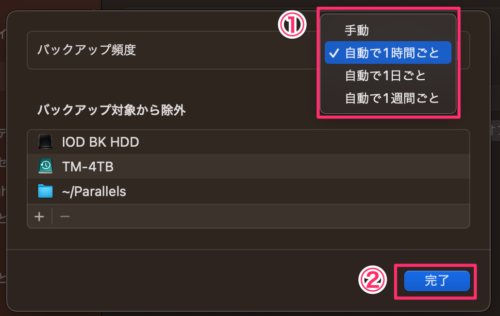
選択できる項目
- 手動
- 自動で1時間ごと(デフォルト)
- 自動で1日ごと
- 自動で1週間ごと
「手動」も選択できますが、ちょっと危険なのであまりオススメではありません。Time Machineに記載されているメッセージ
Time Machineでは、コンピュータのバックアップが作成され、ローカルスナップショットと過去の24時間の1時間ごとのバックアップ、過去1ヶ月の1日ごとのバックアップおよび過去の全ての月の1週間ごとのバックアップが保存されます。
空き容量が必要なときは、一番古いバックアップとローカルスナップショットが削除されます。気の利いたバックアップの仕方。




コメント